Twitch là nền tảng phát trực tuyến trò chơi quan trọng nhất trên thế giới và nhiều người khao khát trở thành một trong những ngôi sao của nó. Rốt cuộc, ai lại không muốn kiếm sống bằng công việc họ yêu thích và giải trí cho hàng nghìn người hâm mộ yêu mến? Điều đó nói rằng, có thể mất kha khá công sức và may mắn để xây dựng một lượng lớn người theo dõi trên Twitch.
Cho dù bạn muốn trở thành một streamer lớn trên Twitch hay bạn chỉ muốn tải xuống các phân đoạn trò chơi yêu thích của mình, bạn cần biết cách tải video Twitch. Nó không dễ dàng như bạn tưởng, nhưng hướng dẫn này sẽ hướng dẫn bạn các phương pháp tốt nhất để lưu trữ các video yêu thích của bạn vào ổ cứng.

Cách tải xuống video trên Twitch của riêng bạn
Twitch cho phép bạn tải xuống các video của riêng bạn về các chương trình phát sóng trước đó. Điều này hoàn hảo cho những người phát trực tuyến muốn tải video lên một dịch vụ khác, như YouTube hoặc Vimeo hoặc cho những người muốn lưu các đoạn hay nhất của mỗi luồng để tạo dựng phim.
Nếu bạn có tài khoản Twitch cơ bản, bạn có 14 ngày kể từ ngày phát sóng để tải video xuống. Nếu bạn là Cộng tác viên Twitch hoặc Đối tác Twitch, thời gian đó thay đổi tùy theo 60 ngày kể từ ngày phát sóng.

Tuy nhiên, trước khi bạn làm bất cứ điều gì khác, hãy đảm bảo video tự động được lưu vào hồ sơ của bạn. Đi tới Twitch>Cài đặt>Kênhvà Video và trượt nút chuyển Lưu trữ các chương trình phát sóng trước đâysang Bậtvị trí. Khi bạn làm điều này, video sẽ tự động được lưu vào tài khoản của bạn sau khi quá trình phát sóng kết thúc.

Bất kỳ video nào bạn phát trực tuyến hoặc phát sóng sẽ được chuyển vào tài khoản của bạn. Bạn có thể dễ dàng truy cập chúng bằng cách nhấp vào biểu tượng tài khoản của mình, sau đó nhấp vào Video Producer. Khi ở trong trang Video Producer, hãy nhấp vào dấu ba chấm ở bên phải bên cạnh tên video và chọn Tải xuống. Sau khi bạn nhấp vào đây, video sẽ mất vài giây để chuẩn bị và sau đó sẽ tải xuống máy tính của bạn.
Cách tải xuống video trên Twitch của người khác
Nếu bạn thấy một chương trình phát sóng đặc biệt vui nhộn bạn muốn cho người khác xem hoặc chỉ xem lại trong tương lai, việc tải xuống các tệp này khó hơn một chút. Twitch không có công cụ tích hợp để tải xuống chương trình phát sóng của người khác, nhưng tin tốt là có rất nhiều công cụ của bên thứ ba để thực hiện chính xác điều đó.
Hãy đảm bảo rằng bạn không vi phạm bất kỳ luật bản quyền nào hoặc Twitch chính sách khi bạn tải xuống những video này.
KeepVid
Một tùy chọn tiềm năng là KeepVid, một dịch vụ hoạt động như một trình tải xuống video Twitch miễn phí. Tất cả những gì bạn phải làm là sao chép URL của video bạn muốn tải xuống rồi dán vào thanh ở đầu trang.
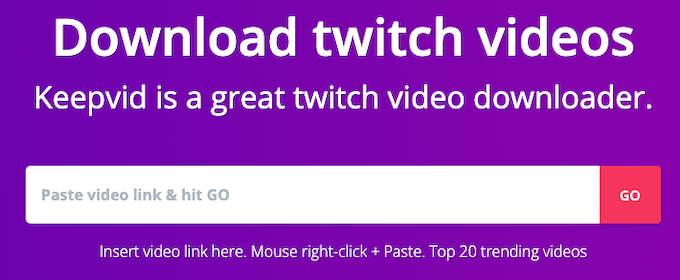
Khi bạn làm điều này, KeepVid sẽ chuyển đổi video Twitch thành định dạng có thể tải xuống. Thời gian cần thiết để chuyển đổi video sẽ khác nhau tùy thuộc vào thời lượng của video Twitch, nhưng khi nó kết thúc, một bản xem trước nhỏ sẽ xuất hiện cũng như nút “Tải xuống video”. Chỉ cần nhấp vào nút này để lưu tệp vào máy tính của bạn.
Nếu muốn tùy chỉnh nhiều hơn, bạn chỉ cần cuộn xuống trang một chút để tìm các định dạng video và tùy chọn âm thanh khác nhau, bao gồm cả lựa chọn tải xuống video có định dạng nhỏ 284 × 160.
Twitch Leecher
Twitch Leecher là ứng dụng miễn phí của bên thứ ba có sẵn từ Github. Nó có tính năng tìm kiếm mạnh mẽ được tích hợp sẵn trong công cụ, nhưng nếu bạn đang tìm kiếm một video cụ thể và bạn không biết tên kênh, thì bạn có thể gặp may mắn hơn khi tìm kiếm trên trang web Twitch. Bạn có thể tìm kiếm theo ba tiêu chí khác nhau: tên kênh, URL video hoặc ID video.
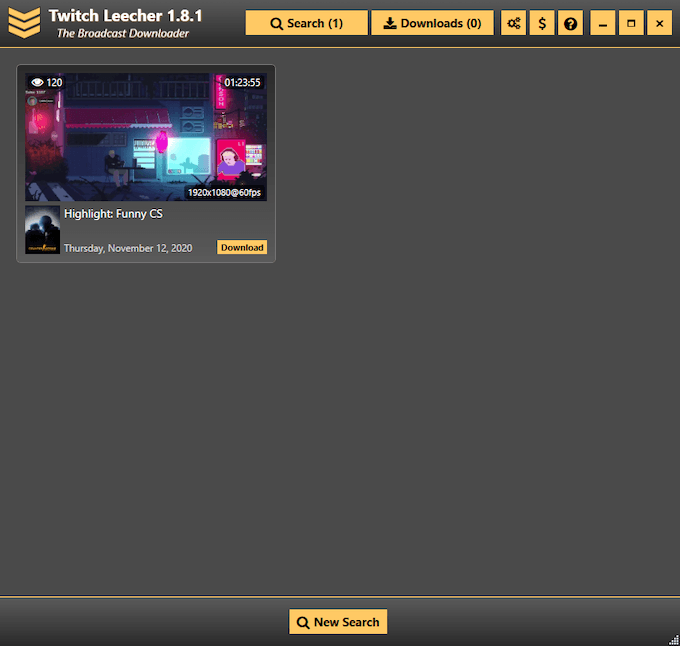
Mỗi tìm kiếm có thể được tinh chỉnh thêm. Ví dụ: khi tìm kiếm theo tên kênh, bạn có thể tìm kiếm chương trình phát sóng, nội dung nổi bật hoặc nội dung tải lên trong một khung thời gian cụ thể. Khi tìm kiếm URL hoặc ID video, bạn có thể tìm kiếm nhiều video cùng một lúc. Sau khi bạn thực hiện tìm kiếm, kết quả được hiển thị và bạn có tùy chọn tải xuống những gì bạn tìm thấy.
Một điều cần lưu ý là các video chỉ dành cho người đăng ký (những video chỉ dành cho người đăng ký trên một kênh cụ thể) không thể được tải xuống bằng Twitch Leecher.
Streamlink
Twitch Leecher là một công cụ chỉ dành cho Windows, nhưng có một tùy chọn dành cho Mac có tên là Streamlink phục vụ một chức năng tương tự. Vấn đề là nó cần nhiều bí quyết hơn một chút để sử dụng. Trang Github dành cho Streamlink cung cấp hướng dẫn sử dụng và giải thích về cách sử dụng, điều này khiến nó trở thành một trong những lựa chọn tốt nhất cho người dùng Mac không muốn sử dụng công cụ tải xuống trực tuyến như KeepVid.
Trình tải xuống video 4K
Một số trình phát cao cấp sẽ truyền trực tuyến nội dung ở định dạng 4K. Nếu bạn muốn có được chất lượng tốt nhất có thể cho video của người phát trực tiếp yêu thích của mình, bạn sẽ cần một công cụ để tải xuống nội dung 4K. Trình tải xuống video 4K là một công cụ hoạt động trên cả Mac và Windows và có thể kéo nhiều độ phân giải khác nhau, không chỉ 4K.
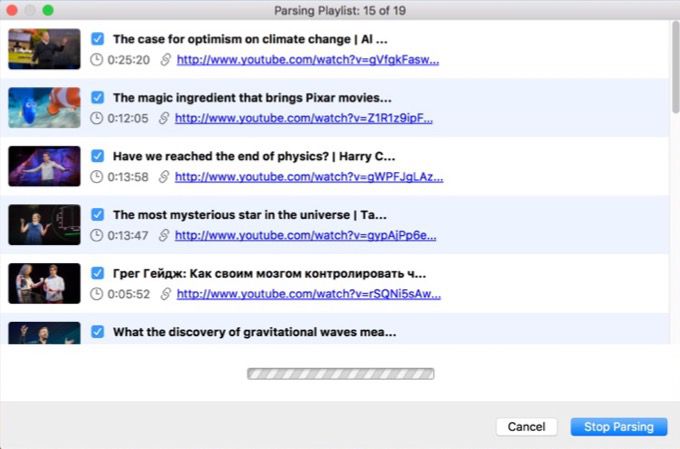
Để sử dụng công cụ này, bạn sẽ cần tải xuống và cài đặt ứng dụng. Sao chép URL của luồng Twitch bạn muốn tải xuống rồi khởi chạy ứng dụng. Chọn Dán liên kếtở góc trên cùng bên phải. Thao tác này sẽ mở ra một menu nơi bạn có thể chọn chất lượng video và sau đó tải xuống tệp.
Có một phiên bản miễn phí và trả phí của Trình tải xuống video 4K. Với gói cơ bản, không trả phí, bạn có thể tải xuống 30 video Twitch mỗi ngày.
Các tùy chọn khác để tải xuống video trên Twitch
Tìm kiếm nhanh trên Google sẽ cho thấy hàng tá hoặc nhiều công cụ của bên thứ ba để tải xuống video trên Twitch, nhưng bạn nên thận trọng khi sử dụng bất kỳ thứ gì bạn không quen thuộc với. Nhiều công cụ trong số này là sơ sài và đến từ các nguồn không đáng tin cậy và có thể khiến máy và dữ liệu của bạn gặp rủi ro.